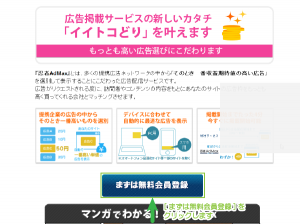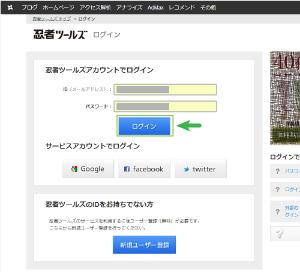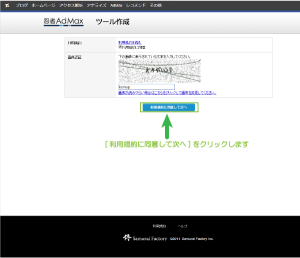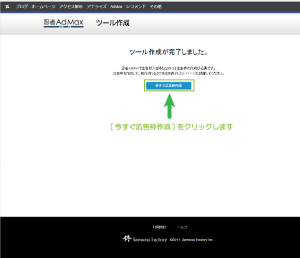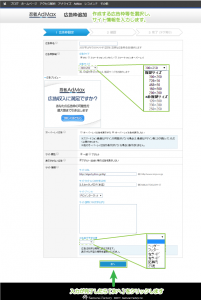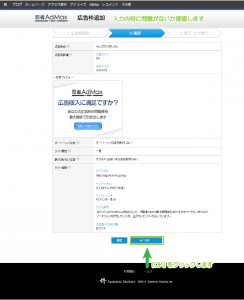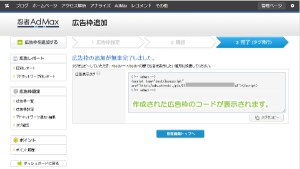AdMax™広告配信サービスの利用登録
2014/11/22
ブログやWebサイトの収益化と言えばGoogle™AdSenseがもっとも普及しているサービスですが、
AdSenseだけでなく様々な広告配信サービスを利用することで、
偏った広告の表示を避けて様々な広告をサイトに表示することができるようになります。
ここでは、AdMax™広告配信サービスを利用する手順についてご紹介します。
はじめに
広告配信サービスも多くのサービスが利用できるようになってきました。
以前は、Google™AdSenseのみでしたが、
最近は国産のサービスも充実して、より日本企業の広告の選択肢も増えてきていると思います。
AdMaxもその一つで、とても導入の敷居が低く独自性の高い広告配信が行えるサービスだと思います。
AdMaxの利用開始
AdMaxを利用するには、忍者ツールズの利用登録を済ませている必要があります。
忍者ツールズ利用登録
忍者ツールズの利用開始登録の手順については以下でご紹介しています。
忍者ツールズの新規利用登録
忍者ツールズの利用登録が既に済んでいる場合には、
すぐにAdMaxを利用した広告配信を利用することができます。
利用登録をすぐに行って広告配信を開始したい場合は、以下から利用登録が行えます。
忍者AdMax利用登録
AdMax Promotion
この「すぐに」という点は、他の広告配信サービスと異なって非常にありがたいところだと思います。
ただし「すぐ=審査なし」というわけではありません。
「すぐに設置は行えて配信は開始されるが、別途運用中に審査が行われる」という流れになります。
とは言え、利用規約上の問題などが無ければ、審査を意識することもないでしょう。
個人的なイメージですが、内部の審査が完了するまでは、
一定の制約の中で広告が選定されて配信されているのではないかと思います。
同社の広告や審査不要などの条件で契約されている広告など。(推測ですが)
では実際に、AdMaxの利用を開始します。
AdMaxの開始はツールの作成
忍者ツールズの様々なサービスを利用する流儀として、ツールの作成があります。
AdMaxだからと言って特別なことはなく、流儀通りツールの作成で開始できます。
忍者ツールズにログインし、以下のAdMaxにアクセスします。
ページが開いたら[まずは無料会員登録]をクリックします。
既に忍者ツールズに登録済みであっても構いません、ログインページが開きます。
忍者AdMax
AdMax Promotion
忍者ツールズログインが開いたら、取得済みのアカウントを入力し[ログイン]をクリックします。
忍者ツールズに登録がまだの場合には[新規ユーザー登録]から登録も行えます。
ツール作成画面が開いたら、利用規約を読み[利用規約に同意]にチェックをします。
画像に表示された文字をフィールドに入力し[利用規約に同意して次へ]をクリックします。
ツールの作成が完了しましたと表示されたらAdMaxの利用を開始できます。
[今すぐ広告枠を作成]をクリックして広告枠の作成を行います。
広告枠の作成
[今すぐ広告枠を作成]をクリックすると、広告枠の追加画面が表示されます。
順にフィールドに入力、選択を行って広告枠の作成を行います。
広告枠名
広告枠名ではこの作成する広告枠にわかりやすい名前を付けます。
広告枠詳細
広告枠の詳細では作成が行える広告サイズを以下から選択できます。
- 推奨サイズ
- 300×250
- 728×90
- 468×60
- 160×600
- 200×200
- 非推奨サイズ
- 120×600
- 336×280
- 250×250
広告プレビュー
広告プレビューでは、広告枠詳細で選択した広告サイズがプレビュー表示されます。
オーバーレイ広告
オーバーレイ広告ではスマートフォン向けのレスポンシブサイトにおいて、
オーバーレイ表示を行うかの選択が行えます。
- オーバーレイ広告を表示する
- オーバーレイ広告を表示しない
サイト属性
サイト属性では設置先のサイトがアダルトサイトであるかを選択できます。
- 一般
- アダルト
表示させない広告
表示させない広告ではサイト属性に[一般]を選択した場合のみ変更が行えます。
[アダルト・出会い系等の広告を表示しない]にチェックを入れフィルタリングすることができます。
サイト情報
サイト情報では設置先のサイトの情報を入力します。
サイトのURL
設置先のサイトURLを入力します。
サイトタイトル
サイトのタイトルを入力します。
サイトジャンル
サイトのジャンルでは設置先サイトに一番近いジャンル(カテゴリ)を選択します。
サイトの説明
サイトの説明には簡単なサイトの概要を入力します。
100文字以内ですので簡潔に説明します。
広告表示予定位置
広告表示予定位置は作成する広告の設置先の概ねの位置を選択します。
- ヘッダ
- フッタ
- 左サイド
- 右サイド
- 記事内
- 不明
すべての入力が完了したら[次へ]をクリックします。
AdMax Promotion
広告枠の入力選択した内容が表示されますので、
誤りがないか確認し、問題がなければ[OK]をクリックして広告枠を作成します。
広告枠の作成が完了すると、作成した広告枠のコードが表示されます。
この表示されたコードをサイトに対して貼り付けることでAdMaxの設置は完了です。
さいごに
忍者ツールズに対して既にアカウントを作成している場合には、
新たに登録をおこなったりすることもなく、ツールの追加という手順で
広告配信をすぐに利用することができるようになります。
AdMax™およびAdMaxロゴは株式会社サムライファクトリーの登録商標です。
登録番号は以下の通りです。
第2405968号、第4034271号、第4034273号
第4264160号、第4396645号、第4954389号
Google™はGoogle Inc. の登録商標(第4478963号及び第4906016号)です。
GoogleロゴはGoogle Inc. の国際登録商標です。
国際登録番号:881006及び926052及び1086299及び1091990及び1145934
Google AdSense™,AdSense™はGoogle Inc. の登録商標(第4899412号)です。
Google Analytics™はGoogle Inc. の商標です。
関連記事
関連記事はありませんでした